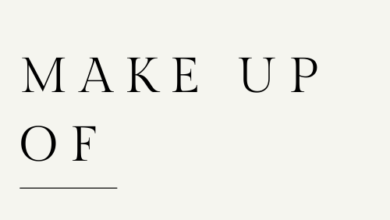15 cách quay màn hình máy tính laptop win 7/8/10, macbook
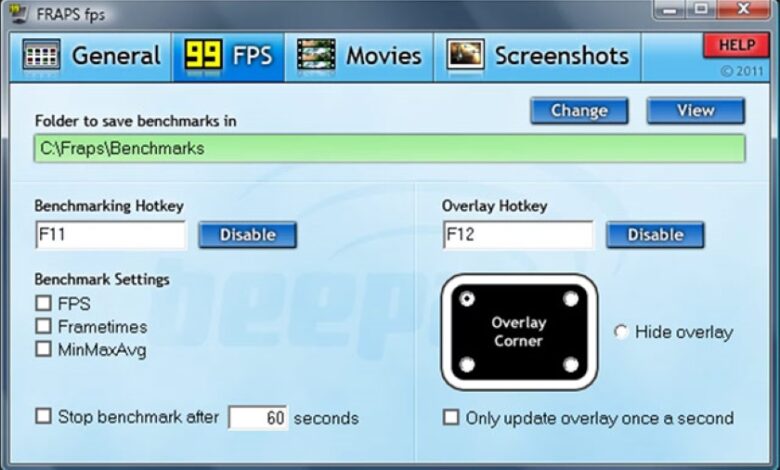
Để hỗ trợ bạn trong việc trình chiếu học tập, làm việc hiệu quả, trực quan, dễ hiểu hơn, việc quay video để tạo những bài hướng dẫn, thao tác là vô cùng cần thiết. Vậy trên Window 10, thì làm thể nào để quay màn hình laptop hay nhất, nhanh nhất và hiệu quả nhất? Ở bài biết này, Điện Thoại Vui sẽ tổng hợp đến bạn cách quay màn hình laptop, máy tính PC Win 10 không cần dùng phần mềm cũng như các phần mềm hỗ trợ quay màn hình win 10 tốt nhất, việc này để tiện hỗ trợ các bạn tốt hơn nếu cần nhiều hơn các hiệu ứng khi quay màn hình.
Cách quay màn hình laptop, máy tính Win 10 không cần dùng phần mềm ngoài
Quay màn hình laptop là một thủ thuật hay để giao tiếp, trao đổi trong công việc giúp người trao đổi với bạn dễ hình dung vấn đề hơn, hoặc bên cạnh đó, việc quay màn hình cũng dành cho các bạn đang có dự định mở các lớp học online, hoặc tham gia các lớp học online, việc này có thể sẽ phổ biến hiện nay, nhất là khi tình hình dịch vẫn đang chưa ổn.
Bạn đang dùng máy tính laptop Windows 10 và đang cần quay video màn hình trên máy tính? Rất đơn giản! Sau đây hãy cùng tìm hiểu cách quay màn hình máy tính win 10 dưới đây nhé.
Quay màn hình laptop, máy tính PC với Game Bar có sẵn trên Window 10
Microsoft vẫn gọi đây là Game bar, điều này có thể gây hiểu nhầm vì giờ đây nó không chỉ là một thanh, mà là lớp phủ với nhiều bảng. Nếu bạn thấy thanh nhỏ hơn có nghĩa là bạn chưa cài đặt bản cập nhật Windows 10 May 2019.
Trong khi Game bar hiển thị, bạn có thể click vào icon Home ở trên cùng bảng (nó giống như nút menu) để chọn bảng hiển thị trong môi trường lớp phủ.
Game Bar hay Xbox Game Bar là một ứng dụng giúp bạn có thể chụp ảnh cũng như quay màn hình laptop, máy tính trên Window 10. Cùng Điện Thoại Vui điểm nhanh các bước giúp dùng Game Bar để thực hiện nhé.
- Bước 1: Tại cửa số desktop của máy tính, hãy nhấn tổ hợp phím Windows + G
- Bước 2: Sẽ có một cửa sổ khác hiện lên, bạn hãy chọn vào “Yes, this is a game”
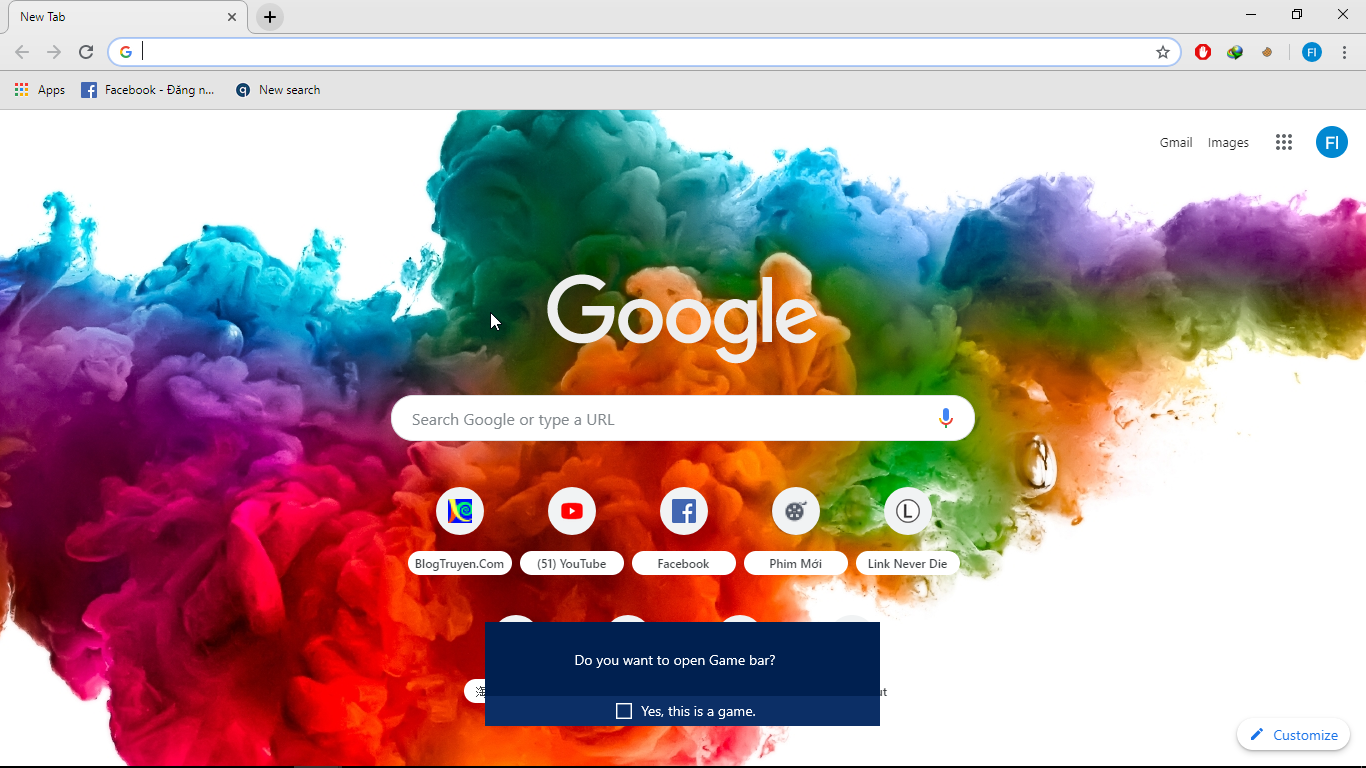
- Bước 3: Tại giao diện của Game Bar, bạn nhấp vào biểu tượng ghi hình màu đỏ để quay màn hình nhanh.
- Bước 4: Nếu bạn muốn quay video màn hình laptop có cả hình lẫn tiếng, hãy bấm vào “Record Mic”
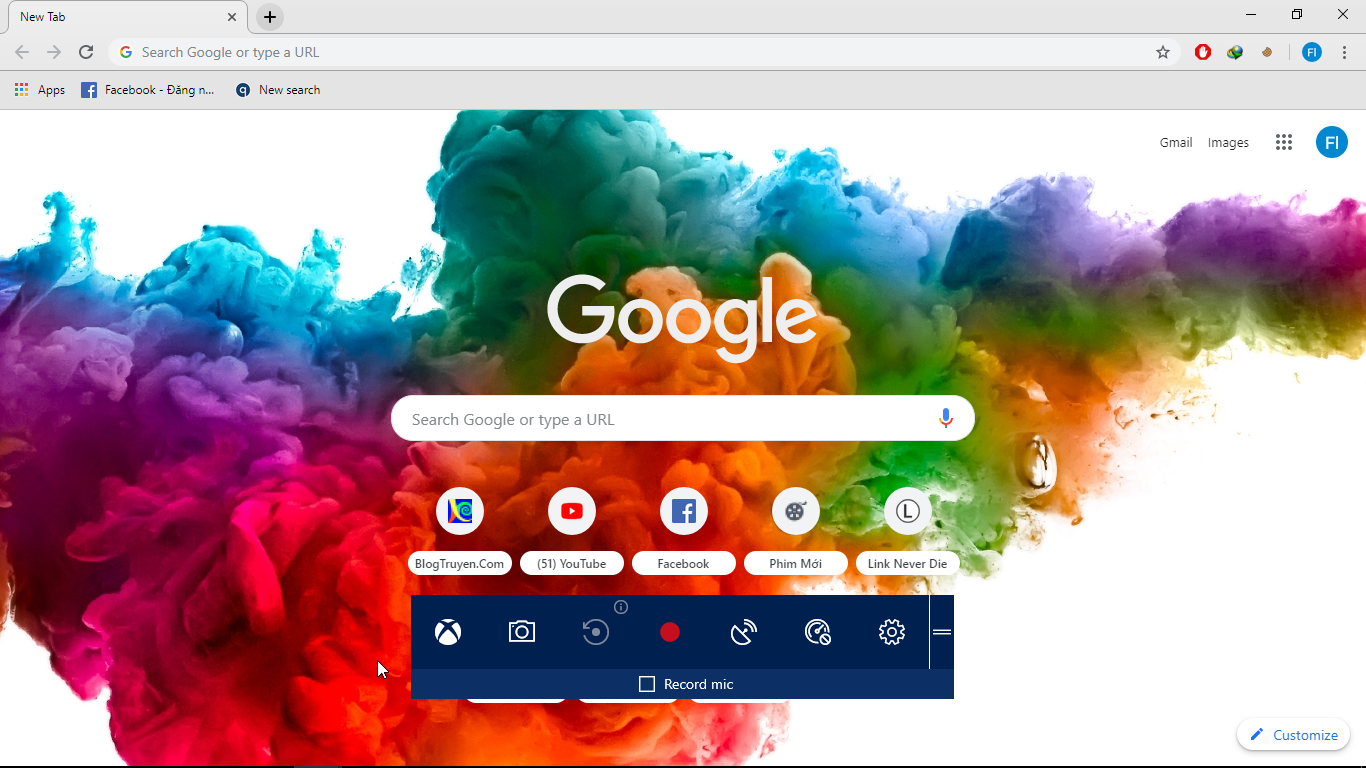
- Bước 5: Trong trường hợp, bạn bấm chọn nhưng máy báo lỗi không quay được hãy bấm vào biểu tượng “bánh răng” như bên dưới hình
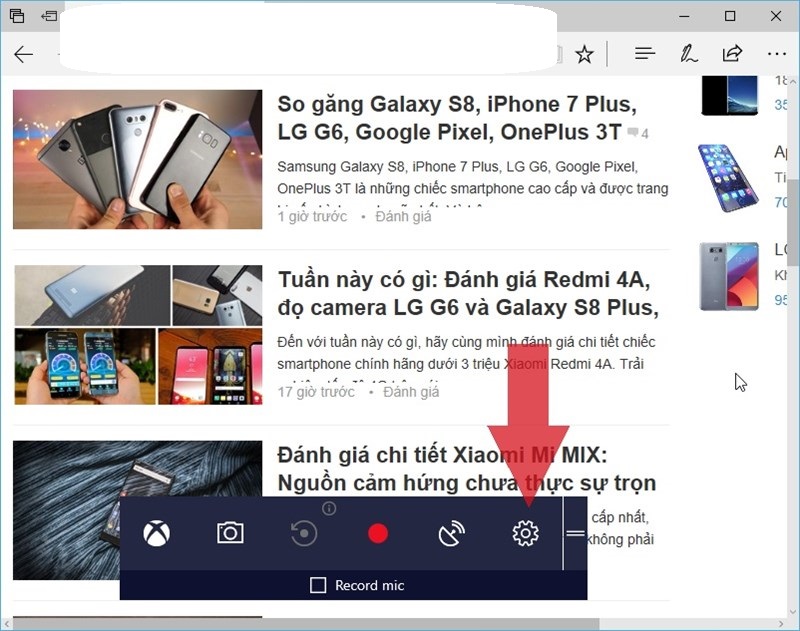
- Bước 6: Bấm vào “Use game mode for this game”
- Bước 7: Bấm chọn dấu “X” để out ra ngoài và tiếp tục nhấp vào nút tròn màu đỏ để bắt đầu quay video màn hình
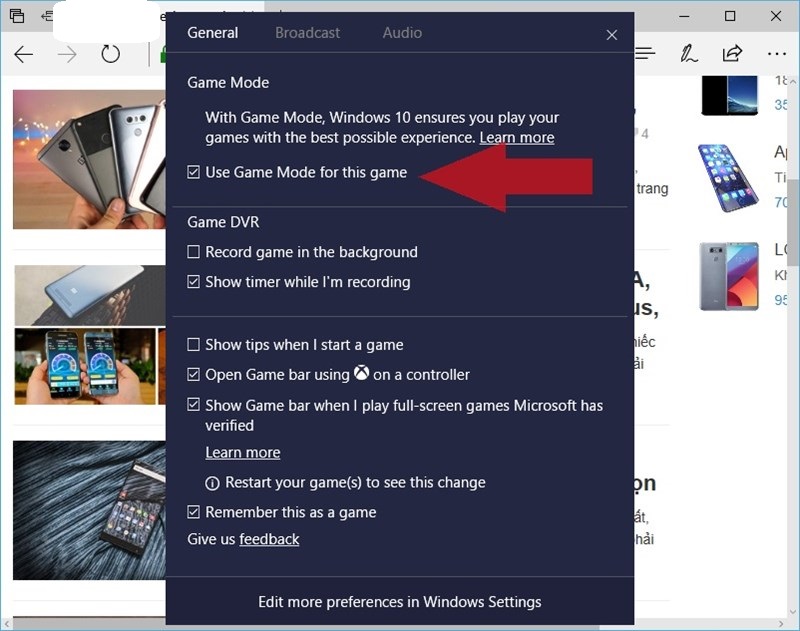
- Bước 8: Sau khi bạn thực hiện cách quay video trên máy tính, đoạn video này sẽ được lưu trữ tại Videos\Captures
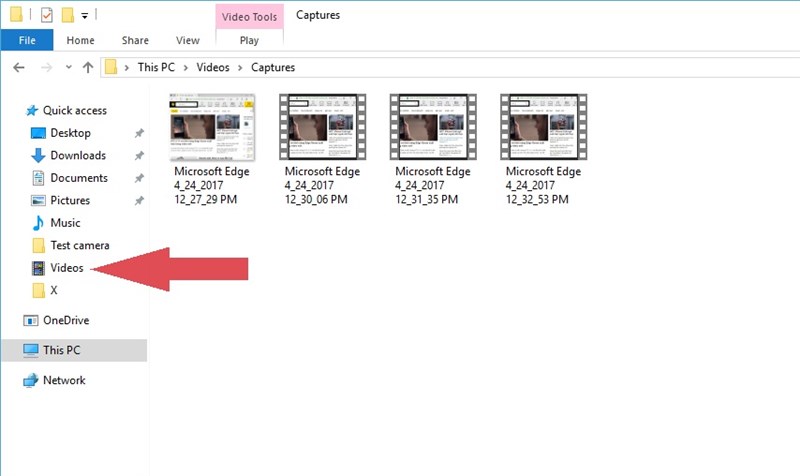
Lưu ý: File video này sẽ được lưu dưới định dạng .mp4, vì thế bạn có thể mở video để xem hoặc sử dụng các phần mềm ứng dụng chỉnh sửa để edit đăng lên Youtube hoặc Facebook.
Quay màn hình laptop Win 10 bằng Step Recorder có sẵn trên máy
Hệ điều hành hỗ trợ
Windows 8 (bao gồm cả Windows 8.1), 7 và Server 2008
Tên gọi khác
Microsoft Problem Steps Recorder
Chức năng
Chụp màn hình, quay màn hình
Microsoft Steps Recorder là một ứng dụng có sẵn trên Win 10. Step Recorder là một trong những công cụ quay màn hình máy tính, được tích hợp sẵn có trên nền tẳng Windows 10. Vì thế, bạn hoàn toàn yên tâm sử dụng miễn phí mà không lo mất phí nào
- Bước 1: Để bật tính năng Step Recorder, hãy nhấn tổ hợp phím “Windows + S”
- Bước 2: Đánh bàn phím dòng chữ “Steps Recorder”
- Bước 3: Nhấp chọn vào biểu tượng App
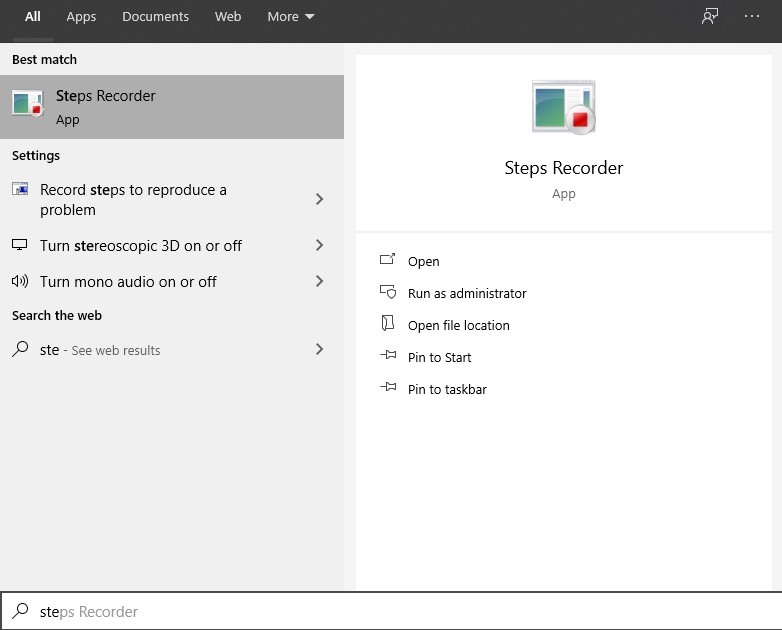
- Bước 4: Hãy tích vào “Start Record” (hoặc nhấp vào tổ hợp phím “Alt +A”) để bắt đầu thực hiện quá trình quay video
- Bước 5: Tiếp đó, bạn hãy làm những gì bạn muốn quay và nhấn vào nút “Stop Record” (hoặc tổ hợp phím “Alt +O”) để dừng quá trình quay màn hình máy tính của mình.
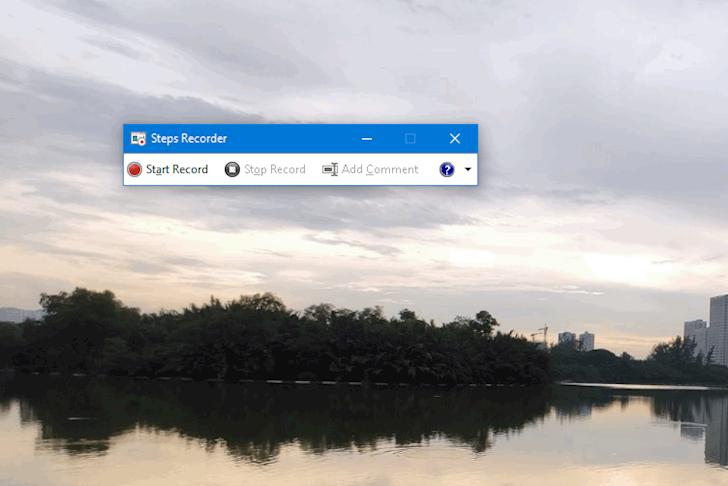
- Bước 6: Màn hình máy tính sẽ hiện ra video để bạn xem lại. Nhấn “Save” nếu bạn thấy video đã ổn khi áp dụng cách quay màn hình máy tính win 10.
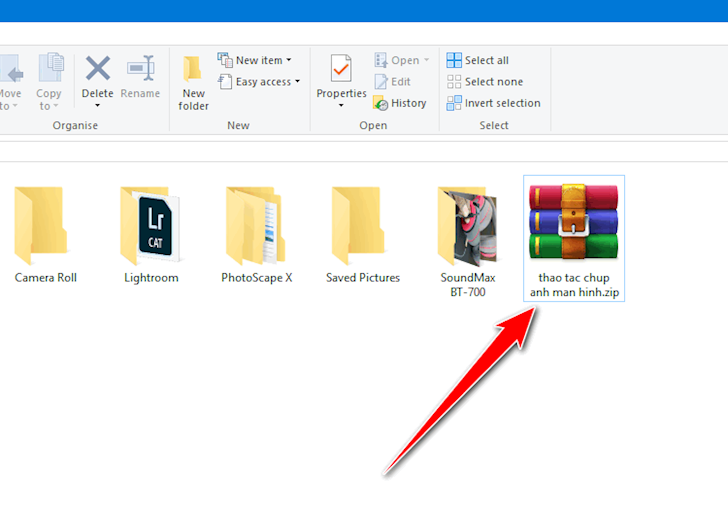
Lưu ý: Video sẽ được lưu dưới dạng tập tin ở dạng Zip nhé
Ứng dụng quay màn hình laptop, máy tính PC Win 10 tốt nhất
Mặc dù Window có hỗ trợ các ứng dụng có sẵn trên những chiếc laptop, máy tính PC chạy hệ điều hành Win 10, nhưng chắc hẳn, một vài trường hợp bạn sẽ cần ứng dụng từ bên thứ ba để có thể giúp việc quay màn hình thiết bị của mình được chuyên nghiệp hơn.
Các phần mềm quay màn hình máy tính laptop win 10 mà Điện Thoại Vui tổng hợp được là:
- Bandicam
- Cute Screen Recorder Free
- CamStudio
- Manycam
- PC Snagit
- Action!
- Camtasia Studio
- IceCream Screen Recorder
- Fraps
- PC BB FlashBack Express
Cùng theo dõi chi tiết hơn qua list bên dưới các bạn nhé.
Quay màn hình laptop
bằng ứng dụng Bandicam
Hệ điều hành hỗ trợ
Windows
Dung lượng tải
21.3 MB
Nhà phát triển
Bandicam Company
Link tải
https://www.bandicam.com/downloads/
Bandicam là một phần mềm quay màn hình máy tính win 10 dành cho Windows có thể ghi lại mọi thứ trên màn hình PC, laptop của bạn dưới dạng video chất lượng cao. Ứng dụng này cũng giúp bạn có thể ghi lại một khu vực nhất định trên màn hình PC hoặc chụp một trò chơi sử dụng công nghệ đồ họa DirectX / OpenGL / Vulkan.
Bandicam sẽ giúp bạn chụp ảnh màn hình với tỷ lệ nén cao, đồng thời giữ chất lượng video gần với tác phẩm gốc hơn và cung cấp hiệu suất vượt trội hơn nhiều so với các phần mềm quay phim màn hình khác cung cấp các chức năng tương tự.
Tuy nhiên ứng dụng cũng có nhược điểm như bản miển phí chi cho phép quay tối đa 10 phút, có chèn logo Bandicam, sau khi thu lại bạn phải thông qua Bandicut để điều chỉnh nên sẽ bất tiện cho bạn.
Ưu điểm:
- Có thể quay tất cả trên màn hình máy tính, laptop của bạn với cả audio đi kèm trên ứng dụng
- Chế độ này cho phép bạn ghi lại mọi thứ hiển thị trên màn hình PC.
- Có thể sử dụng kèm các hiệu ứng nhấp chuột khi edit video
- Bạn có thể thêm một webcam vào phần quay màn hình của mình
- Bạn có thể ghi lại âm thanh hệ thống và giọng nói của mình cùng một lúc.
- Bạn có thể chụp ảnh màn hình và lưu chúng dưới dạng BMP, PNG hoặc JPG trong khi quay màn hình.
Nhược điểm:
- Bandicam chỉ hỗ trợ trên Window, chưa hỗ trợ cho MacOS
- Bandicam chưa hỗ trợ việc quay màn hình khi chơi các tựa game yêu cầu tốc độ khung cao
- Yêu cầu webcam ngoài khi muốn ghi hình thêm
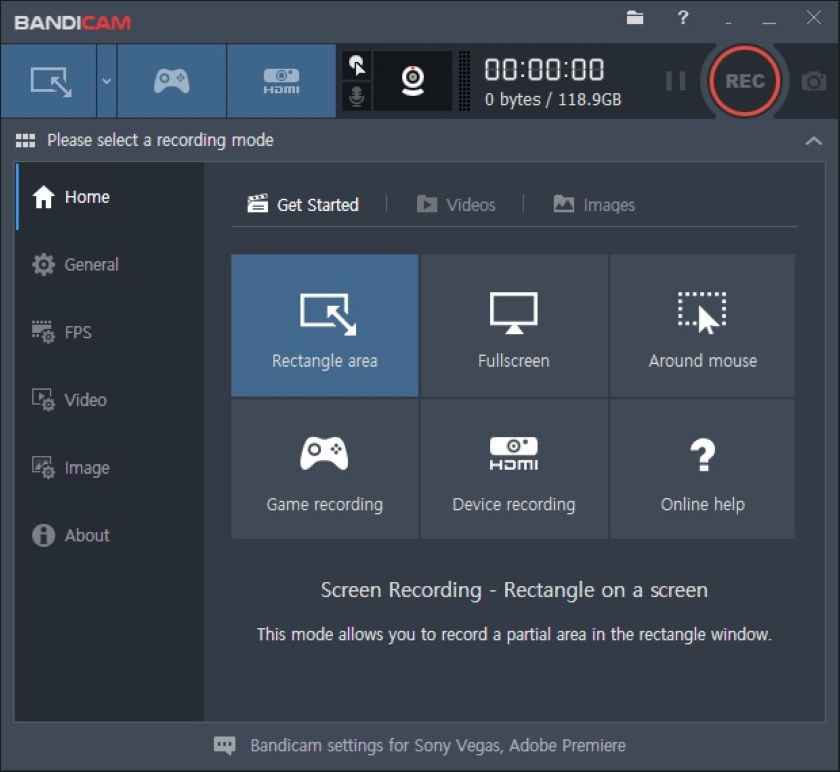
Phần mềm quay màn hình Win 10 bằng Cute Screen Recorder Free
Hệ điều hành hỗ trợ
Windows
Dung lượng tải
6.6 MB
Nhà phát triển
Videotool
Link tải
http://www.videotool.net/screen-recorder-free-version.htm
Ngay tại cái tên, ứng dụng quay màn hình máy tính này hỗ trợ miễn phí, nhiều người dùng với tính năng hỗ trợ tự tùy chỉnh các thông số: tốc độ khung hình, chế độ kênh và chất lượng video…

Ưu điểm
- Là phần mềm miễn phí
- Ứng dụng hỗ trợ bạn quay màn hình laptop với nhiều định dạng video: MP4, WMV, MKV, FLV, SWF…
- Người dùng có thể đính kèm tập tin âm thanh, tùy chỉnh được khu vực quay video, không bị chèn hình mờ vào video của bạn.
Nhược điểm
Rất dễ dính tạp âm trong khi quay màn hình máy tính của bạn
Phần mềm quay màn hình win 10 bằng CamStudio
Hệ điều hành hỗ trợ
Windows, Mac OS
Thời gian ra mắt
2013
Nhà phát triển
TechSmith
Link tải
https://www.techsmith.com/video-editor.html
Camtasia (hoặc trước đây còn được gọi là Camtasia Studio). Ứng dụng được sử dụng để tạo video hướng dẫn và thuyết trình trực tiếp qua màn hình truyền (quay màn hình laptop) hoặc thông qua trình cắm ghi trực tiếp vào Microsoft PowerPoint. Ứng dụng là một sản phẩm của tập đoàn TechSmith và hỗ trợ trên cả hệ điều hành MacOS cũng như Window.

Ưu điểm:
- Thân thiện người dùng, là mã nguồn mở
- Có nhiều tuỳ chỉnh trong khi edit, giúp bạn dễ dàng tuỳ chỉnh tác phẩm theo ý mình
- Không giới hạn thời gian và kích thước của file
- Có thể đưa thêm vào file ghi chú, hình ảnh, ghi âm vào file
Nhược điểm:
- Kích thước file đầu ra lớn hơn khi edit với các phần mềm khác
- Các định dạng file ra khi edit trên phần mềm bị hạn chế – chỉ xuất ra định dạng AVI và FLV.
Cách quay màn hình laptop Win 10 bằng Manycam
Hệ điều hành hỗ trợ
Windows, Mac OS
Thời gian ra mắt
2006
Nhà phát triển
Visicom Media Inc.
Link tải
https://manycam.com/
Đây là ứng dụng hỗ trợ người dùng ghi lại sống động các đoạn ghi hình với hiệu ứng webcam thú vị, bạn cũng có thể thêm chữ, thời gian, mặt nạ, hình ảnh ngộ nghĩnh.
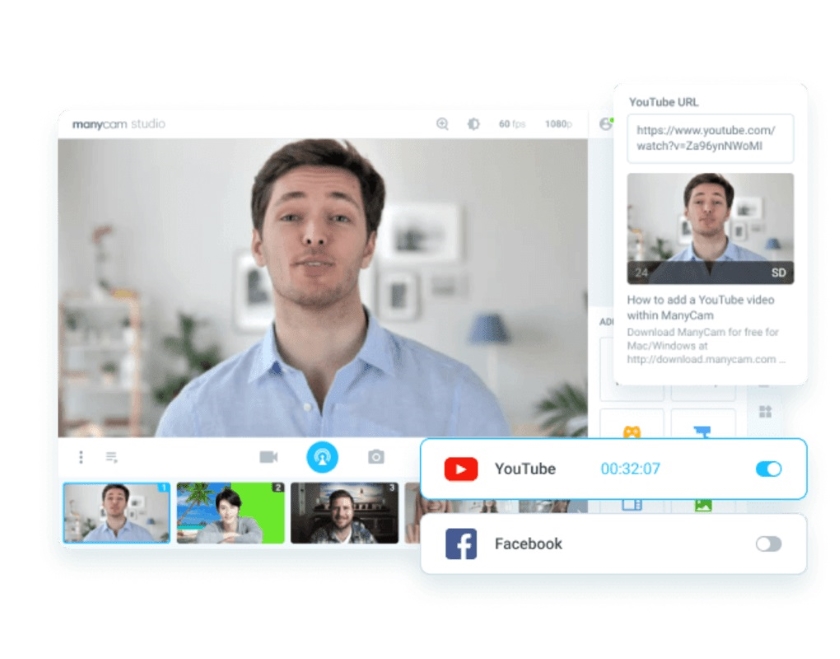
Nhiều người dùng Manycam vì có thể quản lý webcam với nhiều video cùng lúc, có thể dễ dàng nổi bật cấc thông tin quan trọng, hỗ trợ nhiều hiệu ứng và tăng độ phân giải lên đến 2K cho webcam với khung hình đạt mức 60 FPS.
Ứng dụng miễn phí này cũng có nhược điểm là nhiều người có thể nhìn tháy bạn nên cẩn thận khi dùng webcam.
Ứng dụng quay màn hình máy tính win 10 bằng Snagit
Hệ điều hành hỗ trợ
Windows XP/Vista/7/8/8.1/10
Dung lượng
101.5 MB
Nhà phát triển
TechSmith Corporation
Link tải
https://www.techsmith.com/download/snagit/
Lại là một cái tên đến từ TechSmith, tuy nhiên, Snagit là phần mềm quay màn hình win 10 đã có mặt từ năm 1990. Snagit là phần mềm quay phim màn hình lâu đời nhất, Snagit nổi bật bởi các chức năng mạnh mẽ và thiết thực của nó khi quay màn hình laptop.
Ưu điểm:
- Có các tính năng tuỳ chọn nâng cao
- Có phiên bản dùng thử 15 ngày
Dễ dàng sử dụng, dễ dàng tuỳ chỉnh
Nhược điểm:
- Là phần mềm trả phí
- Phải sử dụng tích hợp email với phần mềm, chứ không phải lisence key như các phần mềm khác
- Nó không phải là phần mềm chụp ảnh màn hình miễn phí. Bạn phải trả $ 49,95 để tận hưởng các tính năng mạnh mẽ của nó.
- Người dùng phải sử dụng tài khoản email của bạn để làm việc với phần mềm.
- không thể phóng to thu nhỏ ảnh, không sử dụng được các cửa sổ khác khi đang quay video.
Phần mềm ghi màn hình Win 10 bằng Action!
Hệ điều hành hỗ trợ
Windows XP/Vista/7/8.1/10
Dung lượng
104.24 MB
Nhà phát triển
Mirillis
Link tải
https://mirillis.com/en/products/action.html
Ứng dụng hỗ trợ quay màn hình máy tính chất lượng cao với chế độ toàn màn hình, theo kích thước chỉ định hoặc khi chơi game hỗ trợ các game thủ.
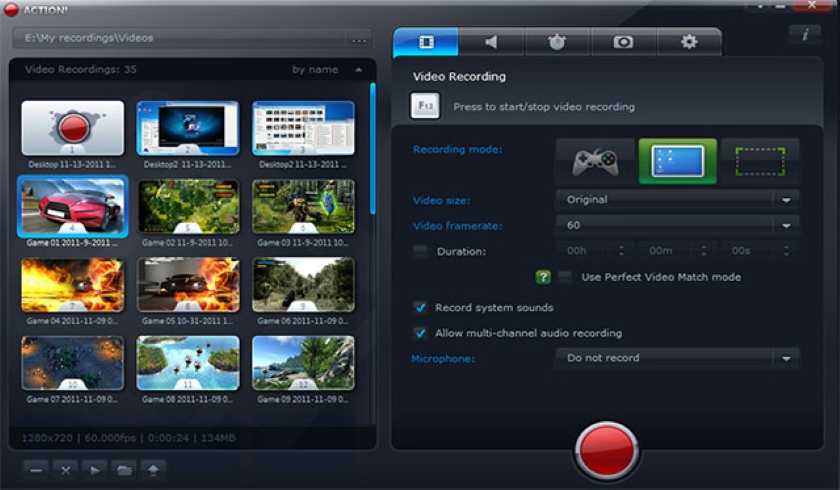
Các âm thanh trên game hoặc trên máy tính, đều có thể thu lại, Action! Hỗ trợ xuất file MP4 quay lại các hoạt động diễn ra trên màn hình.
Điểm yếu của ứng dụng là tỉ lệ khung hình cao, dung lượng lớn và chưa có khả năng chỉnh tỉ lệ khung hình quay.
Phần mềm quay màn hình máy tình bằng IceCream Screen Recorder
Hệ điều hành hỗ trợ
Windows XP/Vista/7/8.1/10
Dung lượng
55 MB
Nhà phát triển
IceCream
Link tải
https://icecreamapps.com/Screen-Recorder/
Một ứng dụng quay màn hình win 10 miễn phí, chất lượng full HD, ứng dụng hỗ trợ quay tùy chỉnh khu vực trên màn hình.
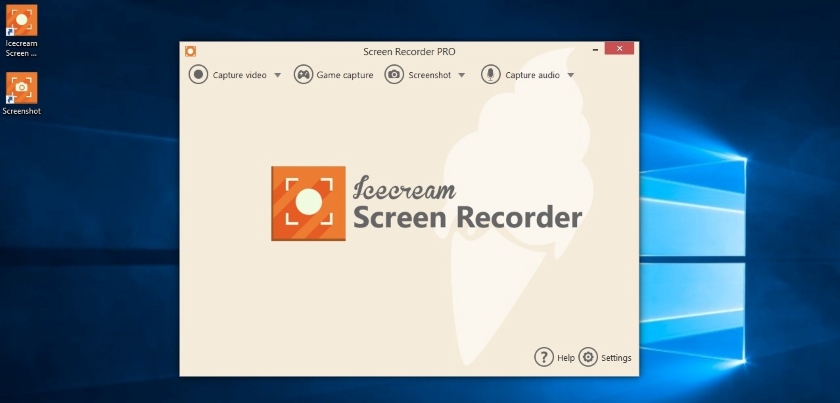
Ứng dụng không chèn Watermark của IceCream Screen Recorder, có thể chỉnh hiệu ứng dừng, vẽ ghi chú cho video, dễ dùng với chất lượng video full HD.
Nhược điểm là ứng dụng giới hạn quay 10 phút với bản miễn phí, không chỉnh sửa được video, không phù hợp khi tạo video hướng dẫn game.
Cách quay màn hình máy tính win 10 bằng Fraps
Hệ điều hành hỗ trợ
Windows 2K/XP/2003/Vista/XP/7
Dung lượng
2.19 MB
Nhà phát triển
Beepa
Link tải
https://fraps.com/
Ứng dụng dành cho game thủ chụp màn hình và quay video tối ưu, Fraps cho phép quay màn hình game trên máy tính với thời gian thực, có thể tùy chỉnh đơn giản dừng, bắt đầu qua phím tắt.
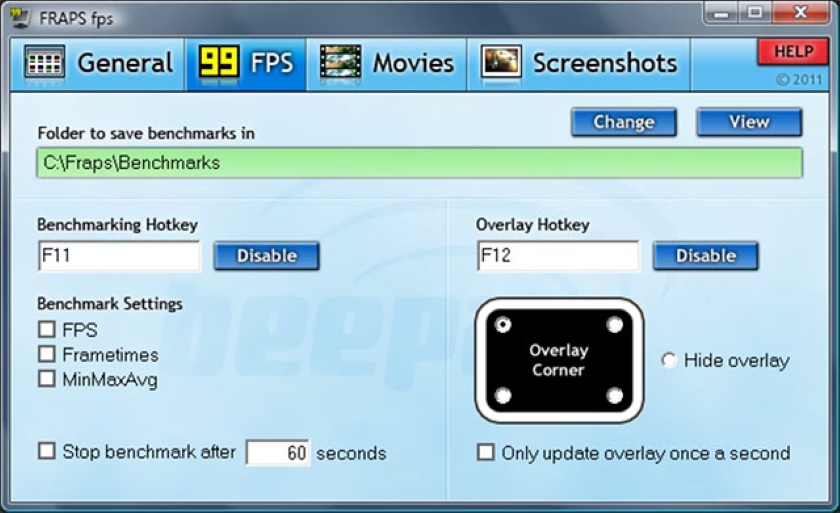
Hỗ trợ chất lượng quay HD, hiển thị màn hình chuẩn, tốc độ ghi hình nhanh chóng, hỗ trợ chia nhỏ video quá 4GB, có thể tùy chỉnh được khung hình.
Tuy nhiên ứng dụng có hiển thị watermark logo của ứng dụng, lưu lại dưới dạng bitmap, quay video thời lượng hạn chế chỉ 30 giây và ảnh hưởng đến quá trình xử lý game khi quay.
Phần mềm quay màn hình PC BB FlashBack Express
Hệ điều hành hỗ trợ
Windows XP/Vista/7/8/10
Dung lượng
25.9 MB
Nhà phát triển
Blueberry Consultants
Link tải
https://www.flashbackrecorder.com/express/
Quay màn hình miễn phí hoàn toàn với BB FlashBack Express, bạn có thể điều chỉnh tỉ lệ, âm lượng, độ phân giải phù hợp nhu cầu.
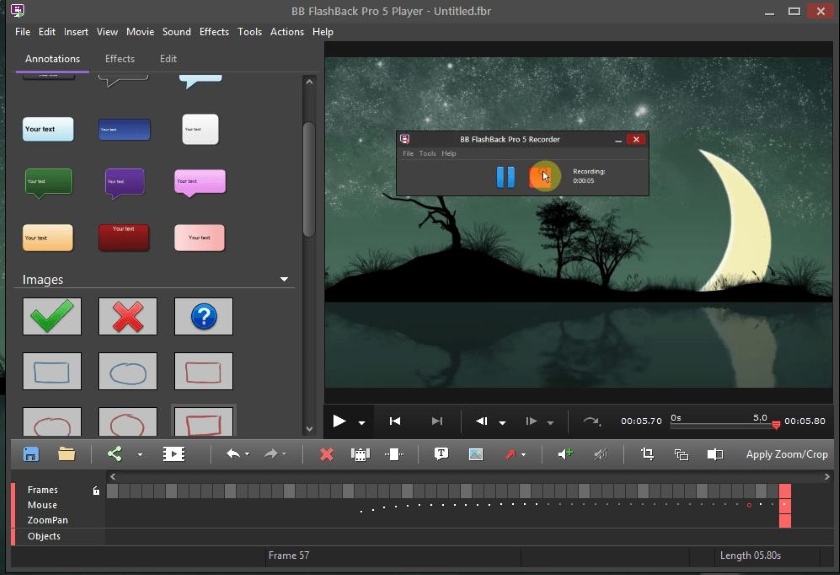
Kết hợp với webcam cùng lúc, chất lượng vẫn được đảm bảo sắc nét, có thể xuất video lên website một cách nhanh chóng và hỗ trợ nhiều định dạng file khi xuất. Tuy nhiên ứng dụng không có công cụ chỉnh sửa video vì chưa được tích hợp.
Dựa trên 10 ứng dụng quay màn hình PC, quay màn hình win 10 trên hoặc bạn cũng có thể tham khảo thêm ứng dụng Movavi Screen Recorder Studio để có thể lựa chọn được một ứng dụng hỗ trợ quay màn hình laptop Win 10 phù hợp với nhu cầu của bạn, tạo dựng những video hiệu quả.
Nếu bạn đang tìm kiếm một địa chỉ sửa chữa laptop chuyên nghiệp, bạn có thể tham khảo các cửa hàng của Điện Thoại Vui nhé.
Bạn đang đọc bài viết Ứng dụng, phần mềm quay màn hình laptop, máy tính Win 10 tốt nhất tại chuyên mục Thủ thuật, trên website Điện Thoại Vui.
Phần Mềm Quay Phim Màn Hình Miễn Phí Có Sẵn Trên Win 10
Phần Mềm Quay Phim Màn Hình Miễn Phí Có Sẵn Trên Win 10
\r
Trang web: https://itkhongchuyen.net\r
Fanpage: https://www.facebook.com/iTkhongchuyen\r
\r
Hãy đăng ký kênh miễn phí để xem nhiều video hơn và ủng hộ ad nha: https://www.youtube.com/c/iTKhongChuyen?sub_confirmation=1\r
Tổng hợp những Hướng dẫn sử dụng máy tính, tin học cơ bản, tin học văn phòng, thủ thuật máy tính, chỉnh sửa video,… được thực hiện bởi SONpt.